1、打开PS软件,把背景图片拉进去。


4、在路径处,按住Ctrl + 鼠标左键单击该路径,再回到图层处,点击下图所示的图标【新建一个图层】,再颜色处选择好你喜欢的颜色,按Alt + Delete【填充选区】。
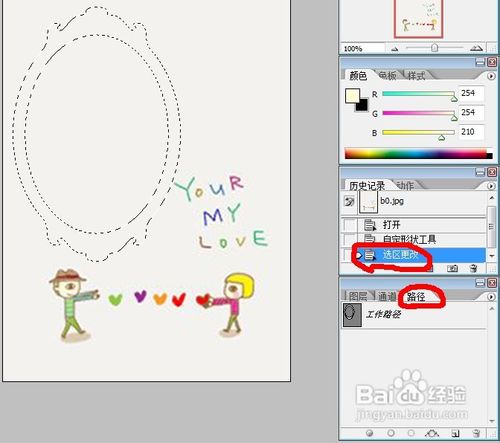
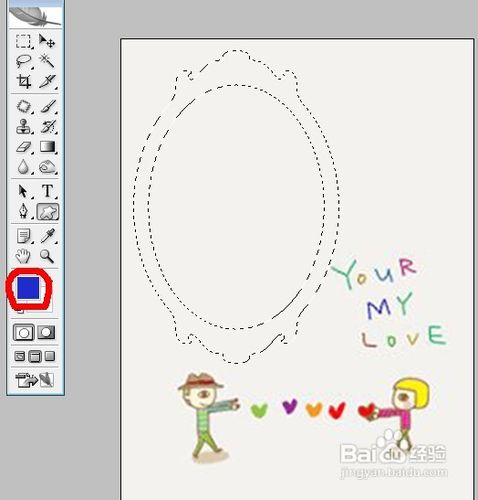
5、在下图所示的样式处,选择你喜欢的样式【鼠标左键单击一下即可】。
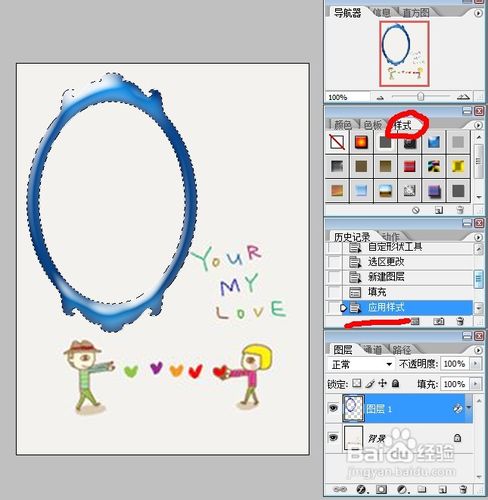
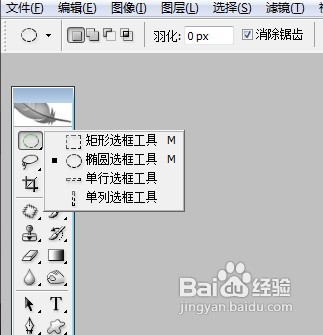


8、按Ctrl + C 【复制选区】,回到图层处,新建一图层,按Ctrl + V【粘贴选区】。
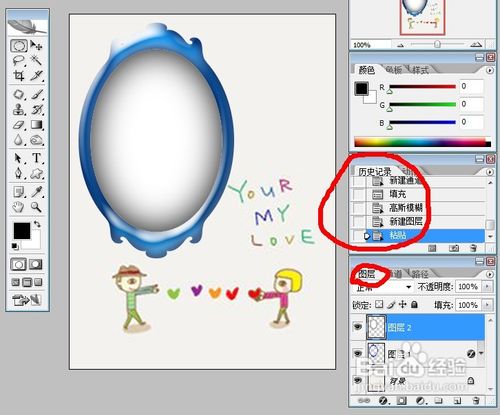
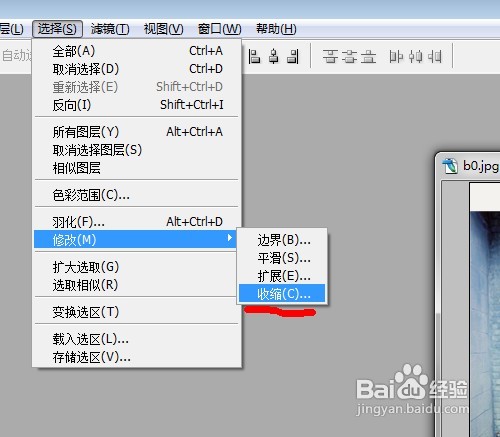
10、按Ctrl +Shift+ I【反向选择选区】,选择图层3,按Delete【删除选区】。
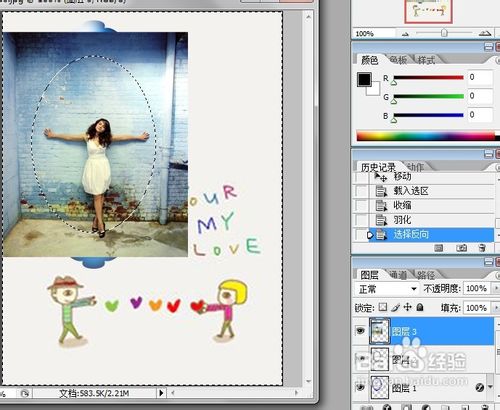
11、按Ctrl + D【取消选区】,选择图层2,按Ctrl + U【调整饱和度,参数自调,最好和相框颜色相似】。

